??本文介紹在Windows電腦中,為打印機添加、修改IP地址,從而解決電腦能找到打印機、但是無法打印問題的方法。
??最近,辦公室的打印機出現問題——雖然在電腦的打印機列表能找到這個打印機,但是選擇打印時,就會顯示文檔被掛起,且過不了多久右下角的打印機圖標就自動消失了,打印機也完全沒反應。
??因為辦公室的電腦和打印機是通過單位的內網連接的,所以出現上述這樣的情況,感覺可能是網絡的問題。于是就查看打印機的設置,發現當前用的是WSD端口——這個WSD是一種基于網絡的通信方式,允許設備通過網絡自動發現和使用各種服務,經常用于打印機、掃描儀等辦公設備;但是這個WSD相對不太穩定,猜測現在打印機出現的這個問題可能就是WSD不穩定導致的。所以準備將打印機原本的WSD連接方式調整為固定IP地址的連接方式,這里就記錄一下具體方法。
??首先,在開始菜單上右鍵,選擇“設置”,如下圖所示。
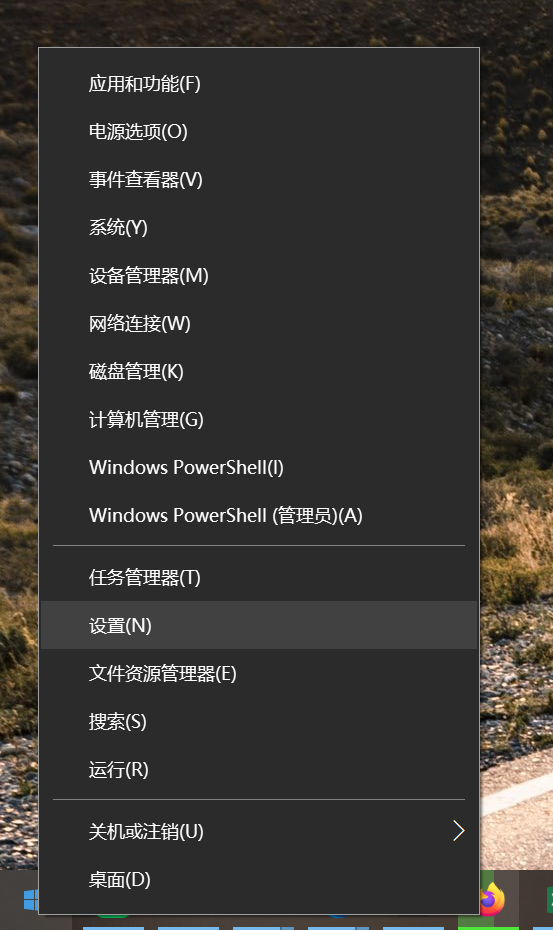
??隨后,選擇“設備”選項,如下圖所示。
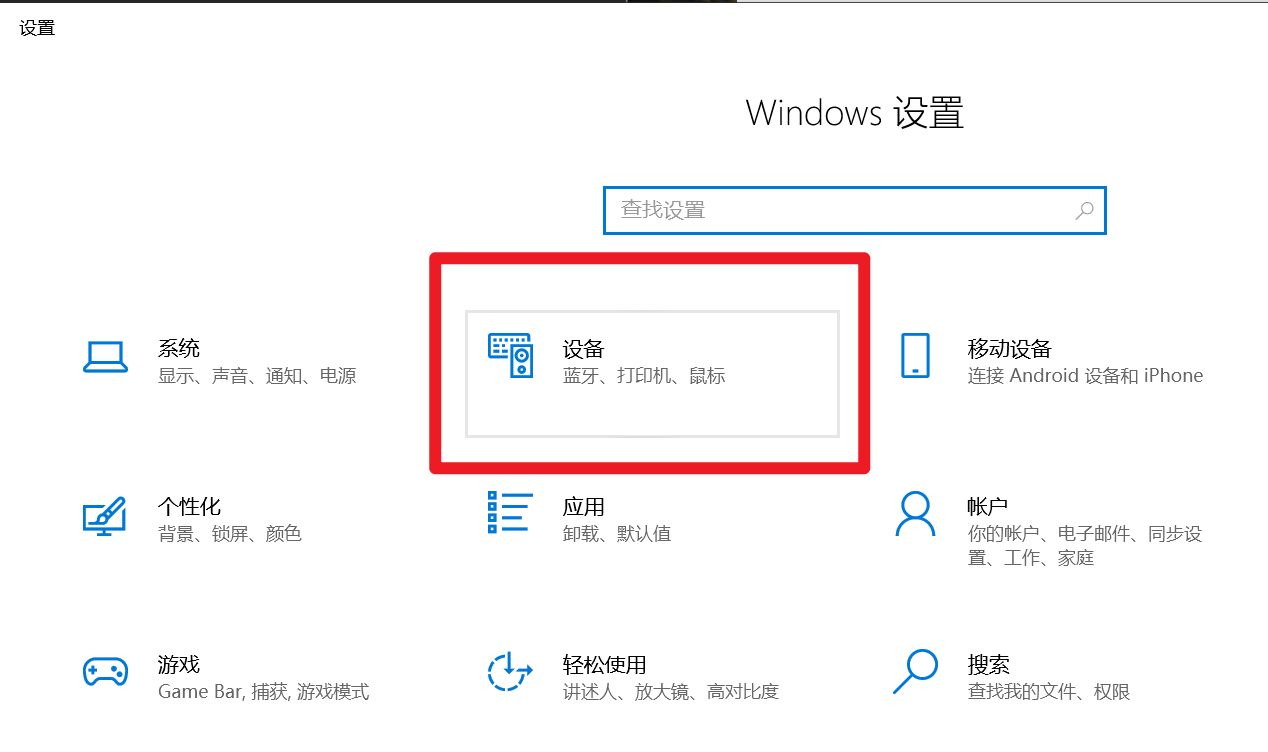
??接下來,點擊左側的“打印機和掃描儀”,并找到當前需要配置IP的打印機,點擊其名稱并選擇“管理”,如下圖所示。
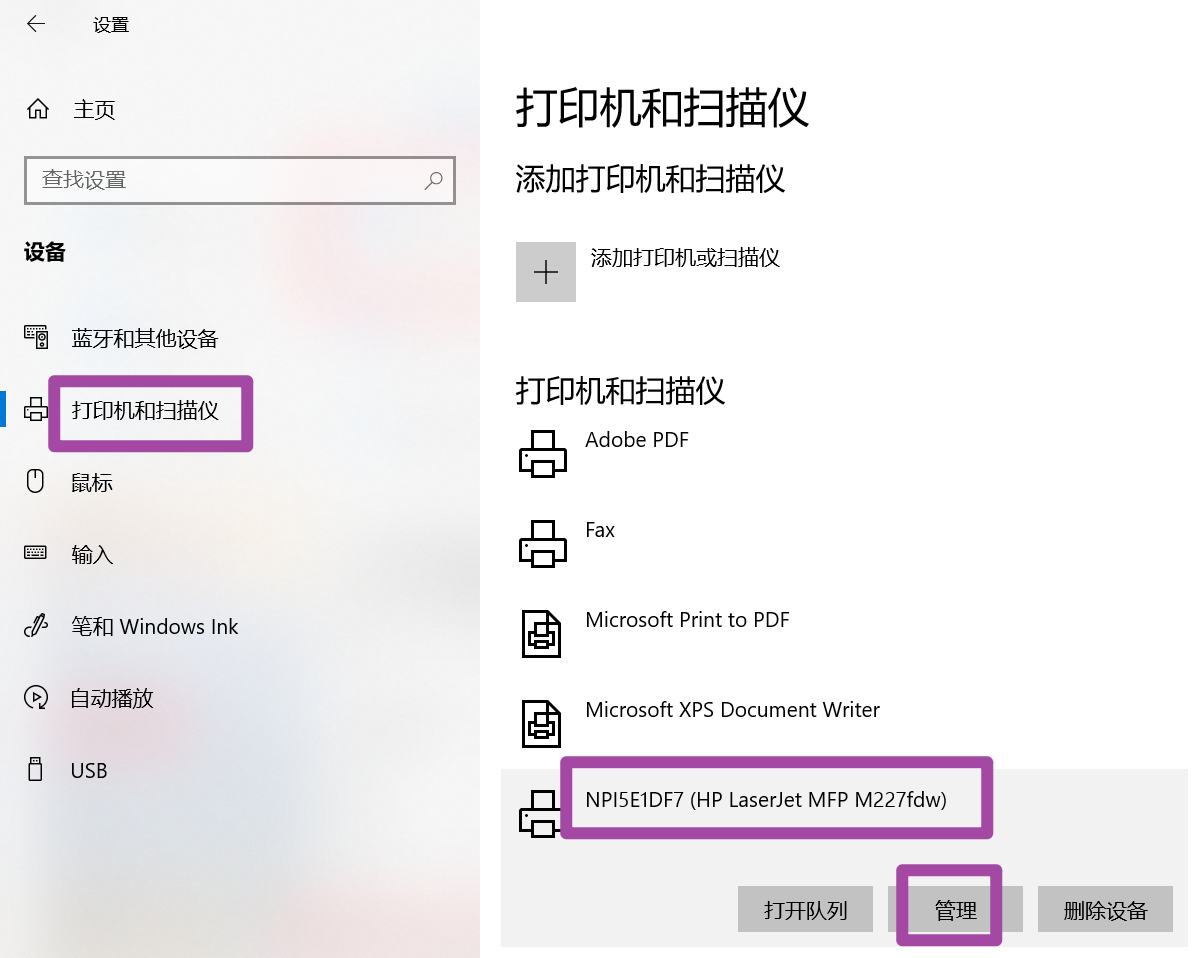
??隨后,選擇“打印機屬性”,如下圖所示。
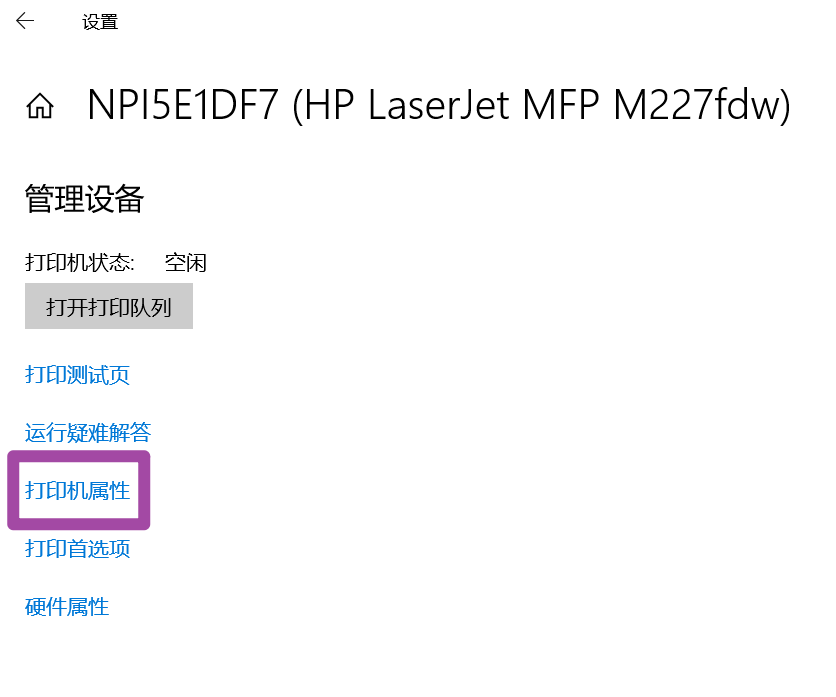
??接下來,選擇“端口”一欄,并點擊下方左側的“添加端口”,如下圖所示。
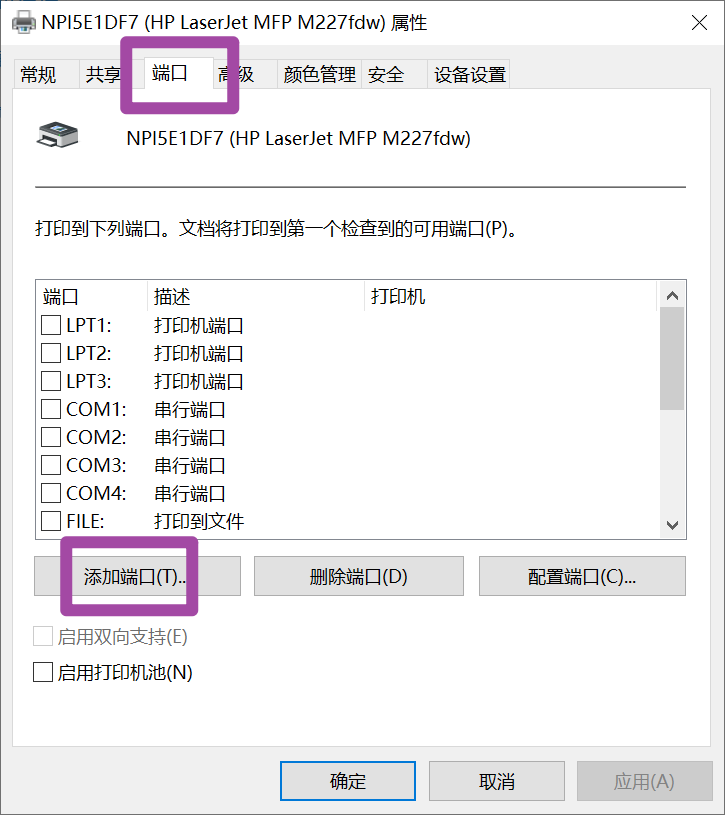
??接下來,選擇“Standard TCP/IP Port”,如下圖所示。
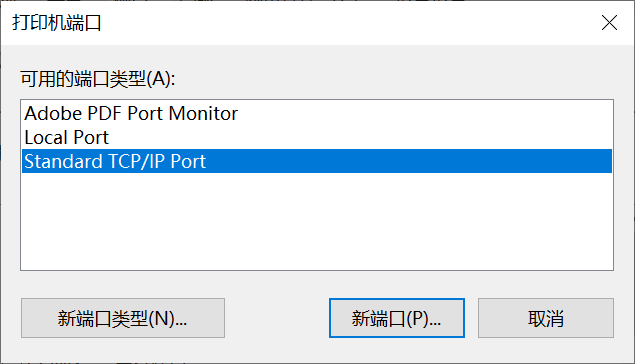
??隨后,即可開始添加IP。有些不重要的界面就省略了,大家只需要在如下圖所示的“添加端口”界面中,輸入指定的IP地址即可;此外,端口名可以自行設置,建議就用默認的與IP地址同名的那個名稱。這里提一句,打印機的IP可以通過打印機的顯示屏(如果有的話)看到,或者通過打印機自帶的打印設備信息功能打印得到。
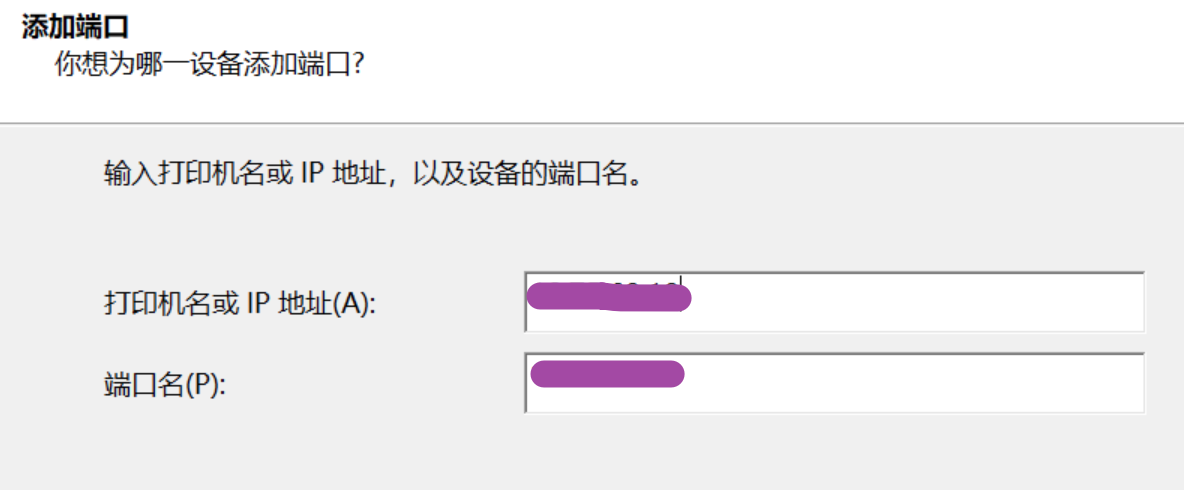
??隨后,即可在“端口”界面中看到我們剛剛添加的端口,如下圖所示。如果此時沒有選中這個端口的話,就將原本選中的其他端口取消選中,并選中我們新添加的這個端口即可。
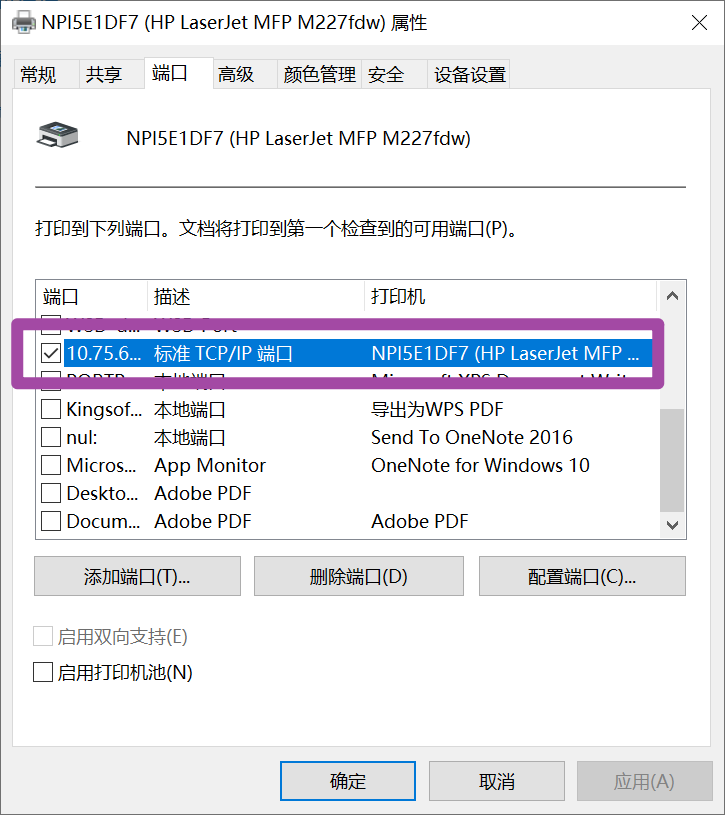
??此外,對于已經按照上述方法添加過IP地址的打印機,如果需要修改其IP或端口名稱,那么就點擊上圖的端口,然后選擇下方的“配置端口”即可。接下來,會彈出如下的界面,在其中修改端口名稱或IP地址即可。
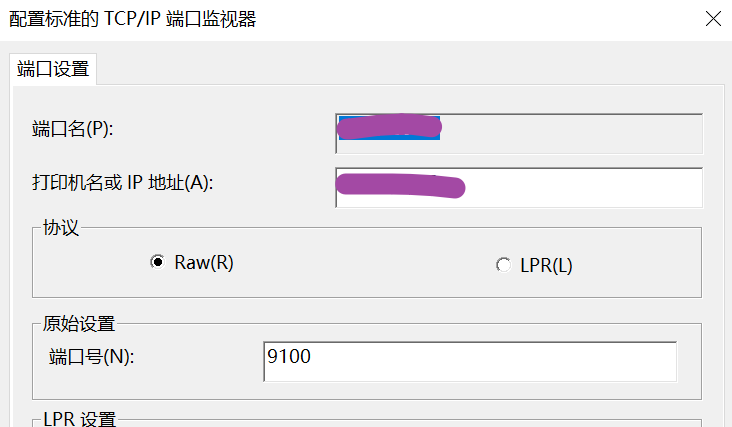
??至此,大功告成。
歡迎關注:瘋狂學習GIS





)


)





)




